
Hogyan kell csatlakoztatni egy ISO lemez képet flash meghajtóra: Program
Az ISO merevlemez-kép felszereléséhez és létrehozásához szükséges programok áttekintése. Útmutató az ISO kép írásához egy flash meghajtón.
Navigáció
- Hogyan kell csatlakoztatni egy ISO virtuális lemezképet USB flash meghajtón vagy lemezen az Ultraiso program segítségével: oktatás
- Hogyan szerelje fel az ISO virtuális lemezképet USB flash meghajtóra a Rufus program segítségével: oktatás
- Hogyan készítsünk lemezképet az égésmentes használat segítségével: Utasítások
- Videó: Szerelje fel a lemez képet Ultraiso segítségével
Nem titok, hogy az operációs rendszeren lévő telepítés egy speciális rendszerindító lemezről telepíthető a számítógépre. De hogyan lehet a helyhez kötött számítógépek és netbookok használata, amelyeknek nincsenek meghajtók? Különösen ilyen esetekben feltalálták a virtuális lemez képét ISO.amely bizonyos szoftverekkel kombinálva helyettesítheti a fizikai CD-t.
A cikkünkben megmondjuk, hogyan kell felszerelni a lemezképet ISO. A Flash Drive-on az operációs rendszer vagy más célok telepítéséhez a legnépszerűbb programok használatával, valamint a lemezkép létrehozása.

Image 1. A virtuális lemezek létrehozásának programjainak áttekintése.
Hogyan kell csatlakoztatni egy ISO virtuális lemezképet USB flash meghajtón vagy lemezen az Ultraiso program segítségével: oktatás
Az operációs rendszerben ablakok A fizikai lemezekre vonatkozó információk egy szabványos jellemzője. Azonban virtuális meghajtók vagy boot flash meghajtók létrehozásához harmadik féltől származó szoftvert kell igénybe venni.
A virtuális lemezekkel való munkavégzés egyik legjobb segédprogramja a program Ultraiso.. Ezzel nemcsak a Lemez képeket, rekordot és másolási információkat hozhat létre fizikai CD-kből. A Utility Toolkit magában foglalja a Flash meghajtó létrehozásának funkcióját is, virtuális kép rögzítésével. ISO..
Hibák Ultraiso. Csak az a tény, hogy a programot díjat számítanak fel. Azonban, hogy megismerkedjen a funkciókkal, és hozzon létre egy betöltési flash meghajtót, használhatja ingyenes verziócselekedni 30 nap A telepítés óta. Ezenkívül a program hálózati hackelt verzióiban megtalálhatók az ingyenes verzióban jelenlévő korlátozások nélkül.
Tehát a lemezkép felszerelése ISO. Az USB flash meghajtón a segédprogram segítségével Ultraiso.A következő műveleteket kell végrehajtania:
1. lépés.
- LetöltésTelepítse és futtassa a programot Ultraiso..
- A program főablakának bal felső sarkában kattintson az ikonra Nyisd ki"És a megjelenő ablakban válassza ki ISO fájl.amely az USB flash meghajtón szeretne rögzíteni.
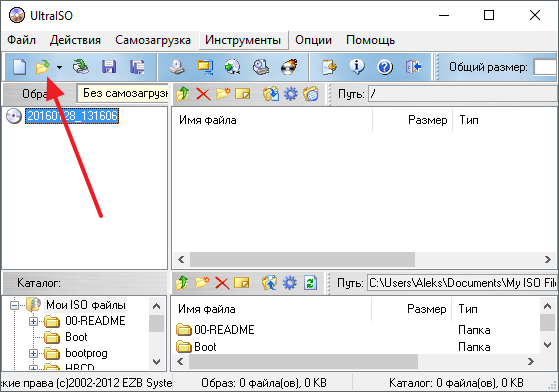
Image 2. Válasszon egy fájlt egy lemezképen az Ultraiso programban.
2. lépés..
- Miután kiválasztotta a fájlt a főablakban, a segédprogramok megjelennek az összes benne foglalt összetevők. Az USB flash meghajtón az ablak tetején írja be őket, telepítse a lapot " Önköltség"És a megjelenő listában válassza a Hely" Írjon egy merevlemez képet».
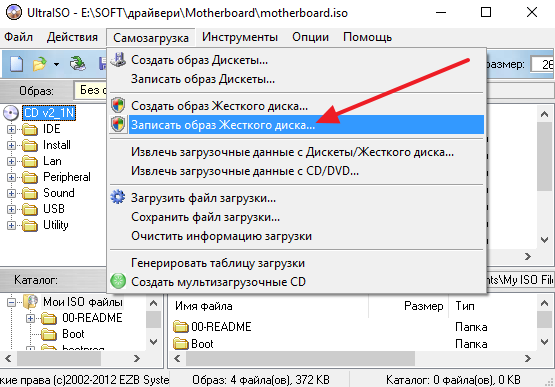
Image 3. Indítsa el a lemezkép felszerelését Ultraiso-ban.
3. lépés..
- A sorban megnyíló ablakban " Lemezmeghajtó.»Válasszon egy flash meghajtót egy felvételhez, amelyet először számítógéphez kell csatlakoztatni.
- Telepítse a vonalat érintő jelölőt " Jelölje be", És minden más paraméter változatlan marad.
- A lemezkép felszereléséhez kattintson a gombra. Rekord».
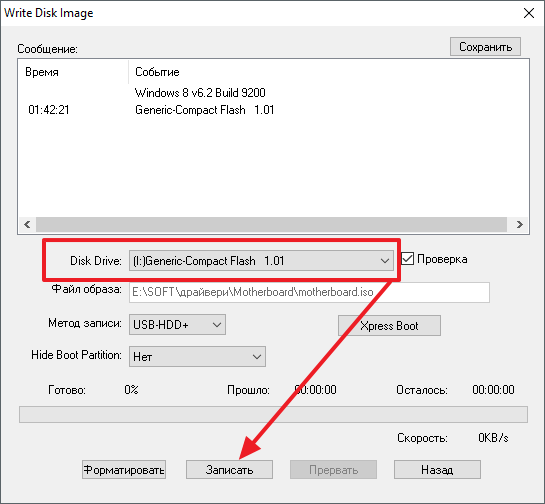
Kép 4. Egy eszköz kiválasztása lemezkép rögzítéséhez az Ultraiso programban.
Fontos: Ne feledje, hogy a Flash meghajtó, amelyhez a merevlemez képét rögzíteni kell, teljesen üresnek kell lennie. Ha az Ön számára fontos adatokat tárol, átadja őket egy másik médiára. Ellenkező esetben teljesen törlik.
Pontosan ugyanúgy, ahogy tudja a képet ISO. CD-n, miután behelyezte a CD-ROM-be.
Hogyan szerelje fel az ISO virtuális lemezképet USB flash meghajtóra a Rufus program segítségével: oktatás
nem úgy mint Ultraiso., program Rufus. kifejezetten a flash meghajtók és az engedélyezett verzió létrehozása az internetre ingyenesen alkalmazandó, amely letölthető e linkből. Ezzel a program segítségével nem írhat képet a CD-hez, de lehetővé teszi, hogy létrehozzon egy betöltési flash meghajtót az operációs rendszer képével. Ez az alábbiak szerint történik:
1. lépés.
- Helyezze be az USB flash meghajtót, amely után letöltésTelepítse és futtassa a programot Rufus..
- Az első sorban " Eszköz"Válasszon egy USB flash meghajtót, amelyre a lemezkép rögzítése.
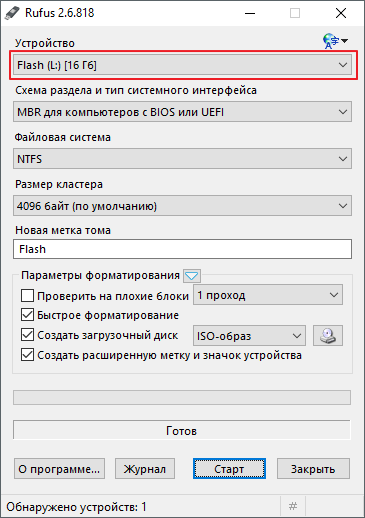
Image 5. Válasszon egy flash meghajtót, hogy rögzítse a lemezképet a RUFUS programban.
2. lépés..
- Miután kiválasztotta a készüléket a karakterlánc jobb oldalán " Hozzon létre rendszerindító lemezt»Válassza ki a kép típusát" Iso-gondolat"És a meghajtó ikonra kattintva válassza ki a szükséges ISO fájl..
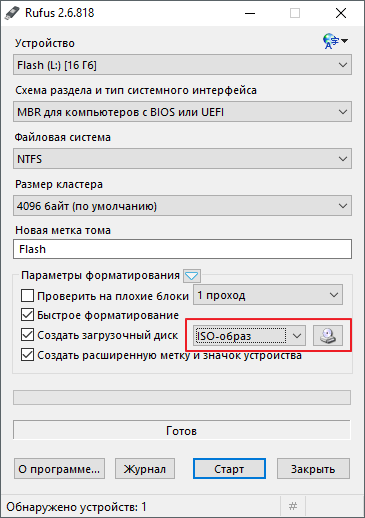
Image 6. A rendszerindító flash meghajtó paramétereinek beállítása a RUFUS programban.
3. lépés..
- Abban az esetben, ha hozzon létre egy indítható flash meghajtót, majd a karakterlánc alatt Hozzon létre rendszerindító lemezt»Két telepítési lehetőség jelenik meg ablakok.
- Jelölje meg a marker vonalat " A Windows szabványos telepítése"És kattintson a gombra" Rajt»A kép felszerelése az USB flash meghajtón.
- Ne feledje, hogy a fuvarozó összes adata törlődik, és maga a flash meghajtó teljesen formázott.
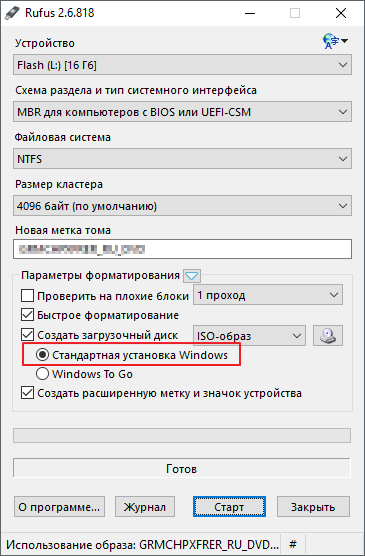
7. kép 7. A paraméterek beállításának utolsó lépése és a rendszerindító flash meghajtó létrehozásának kezdete a RUFUS programban.
Hogyan készítsünk lemezképet a Burnaware Free: utasítások segítségével
Hogyan kell felépíteni a képeket az információs fuvarozókra, rájöttünk. De hogyan készítsünk saját képét ISO. A szükséges fájlokkal és programokkal? Nagyon egyszerű. Ebben az esetben egy ingyenes segédprogram segíthet BURNAWARE INGYENES.amely nem csak a szerelvényre képes ISO.- A fizikai és virtuális médiákra vonatkozó nézeteltérések, hanem létrehozzák őket is. Letöltheti a programot e linkből.
Lemezkép létrehozása a program segítségével BURNAWARE INGYENES.A következő műveleteket kell végrehajtania:
1. lépés.
- LetöltésTelepítse és futtassa a programot BURNAWARE INGYENES..
- A program főablakában lépjen a " Hozzon létre egy képet az iso-ról"És a megjelenő alacsony ablakban válassza ki a fájlrendszert" ISO 9660.».
- Kattintson a " rendben" folytatni.
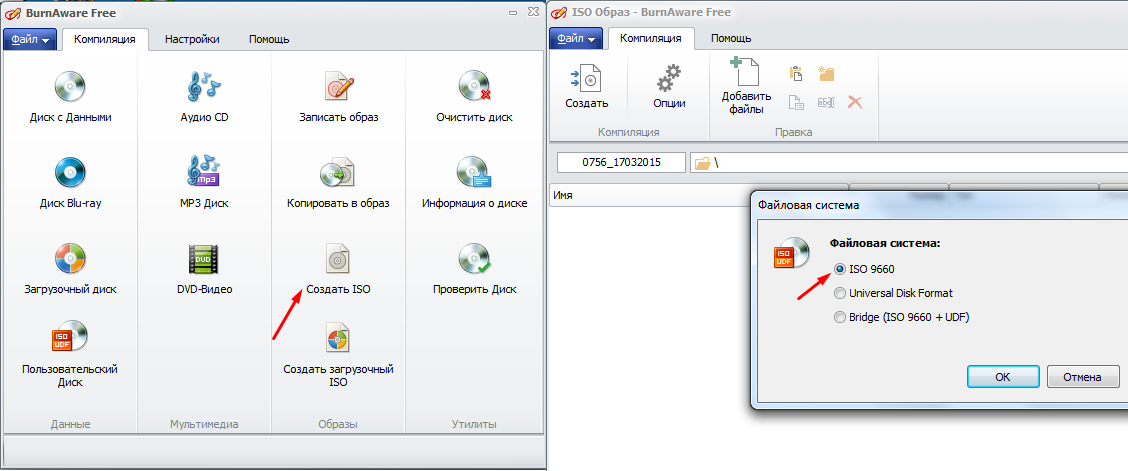
Image 8. Az ISO kép létrehozásának kezdete, és válasszon ki egy fájlrendszert a Burnaware Ingyenes programban.
2. lépés..
- Ezután hozzá kell adnia a képeket tartalmazó fájlokat. Ehhez az ablak tetején kattintson a gombra " Fájlok hozzáadása- És adja meg az ösvényt.
- Ezenkívül kérésre is eljuthat a képbeállításokhoz, és módosíthatja a fájlszámlálókat, a dátumokat és más paramétereket.
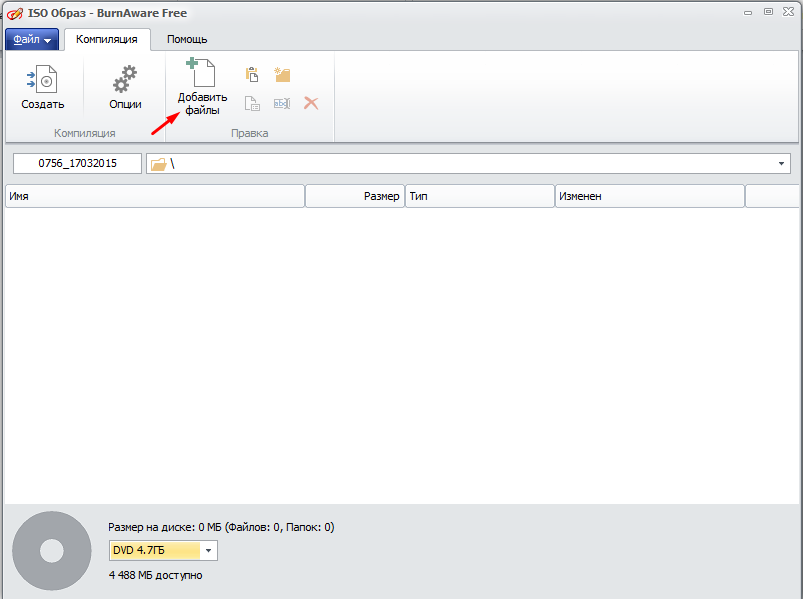
Image 9. Fájlok hozzáadása ISO képhez, és paramétereik telepítése az égésmentes programba.
3. lépés..
- Az összes fájl hozzáadása és a szükséges paraméterek telepítése után kattintson a gombra a " Teremt- Várja meg a kép létrehozásának folyamatát.
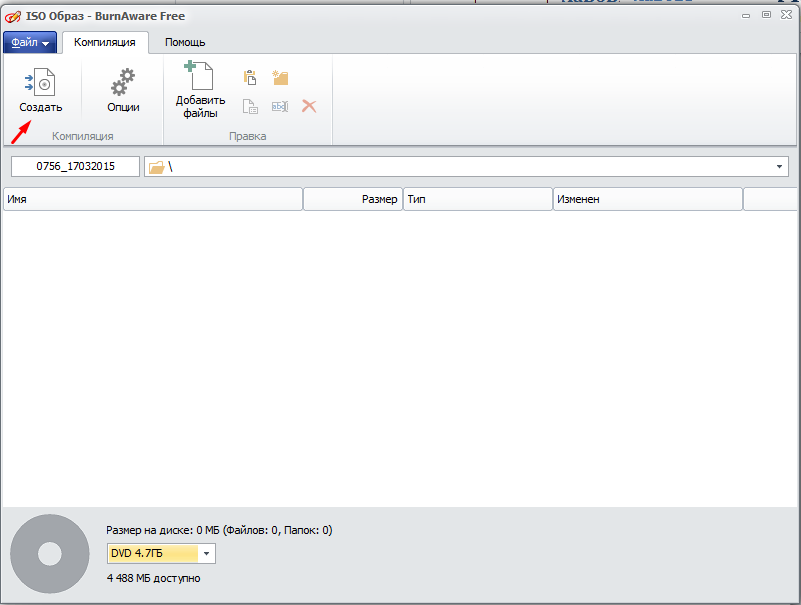
Image 10. Az ISO kép létrehozásának végső szakasza az égésmentes programban.
